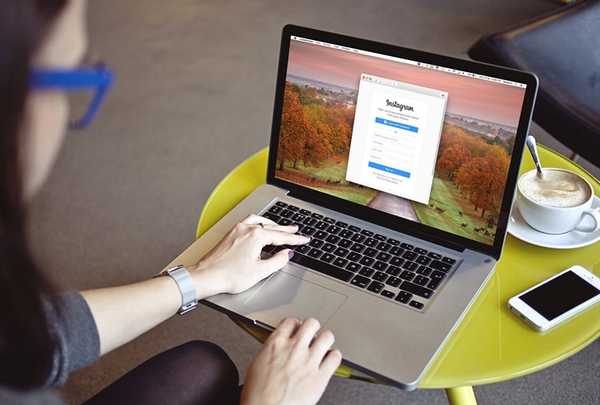
Clement Thomas
0
2964
29
Instagram ist eine der weltweit am häufigsten verwendeten Plattformen für die gemeinsame Nutzung von Bildern. Die App hat monatlich über 500 Millionen aktive Benutzer. Während sich die Instagram-App im Laufe der Jahre ständig verbessert hat, um immer mehr (manchmal kopierte) Funktionen zu unterstützen, hat die Web-App einen großen Nachteil: Sie können keine Fotos von der Website auf Instagram hochladen. Wenn Sie also einige Aufnahmen von Ihrer DSLR gemacht haben oder Ihr aktuelles Lightroom-Projekt zeigen möchten, So kannst du von Mac auf Instagram posten:
1. InstaMaster
InstaMaster ist eine macOS-App, mit der Sie Fotos und Videos einfach auf Instagram hochladen können, ohne sie zuerst auf Ihr iPhone oder Android-Gerät übertragen zu müssen. Die App ist derzeit im Rahmen einer Aktion kostenlos und funktioniert sehr gut.
- Wenn Sie die App herunterladen und starten, werden Sie dazu aufgefordert Logge dich bei Instagram ein mit Ihrem Benutzernamen und Passwort. Sobald Sie dies getan haben, bringt Sie die App zum Startbildschirm. Dies sieht aus wie die Instagram-Website, die in einer Art WebView ausgeführt wird.
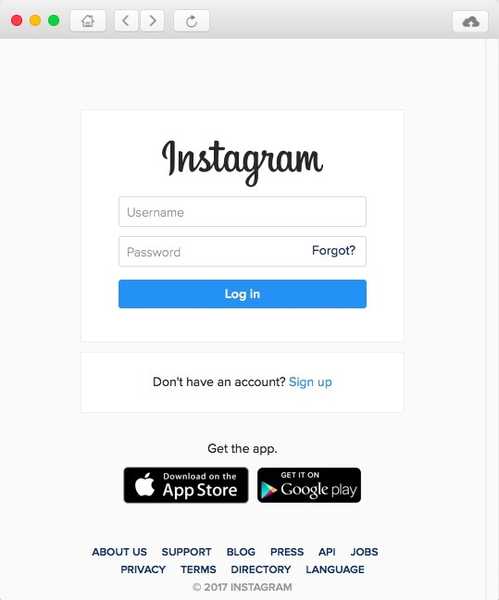
- Sie können Klicken Sie auf das Upload-Symbol oben rechts in der App, um zum Upload-Fenster zu gelangen.
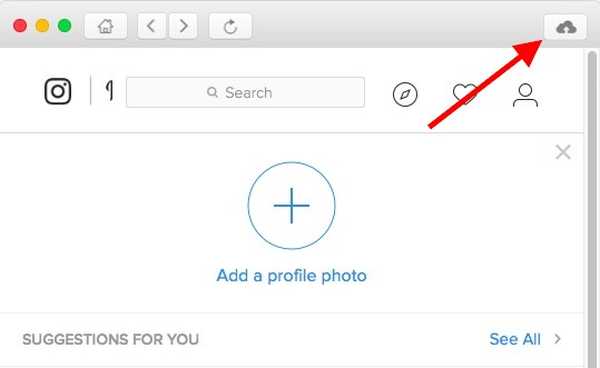
- Hier können Sie entweder Drag & Drop das Foto oder Video, das Sie hochladen möchten, oder klicken Sie auf Schaltfläche „Foto / Video auswählen“, und wählen Sie die aus, die Sie hochladen möchten. Sie können Ihrem Bild dann eine Beschriftung und Hashtags hinzufügen und diese bei Bedarf sogar für andere Social-Media-Plattformen freigeben. Wenn Sie fertig sind, klicken Sie einfach auf "Senden”Knopf und du bist fertig. Das Foto oder Video wird jetzt auf Instagram hochgeladen.
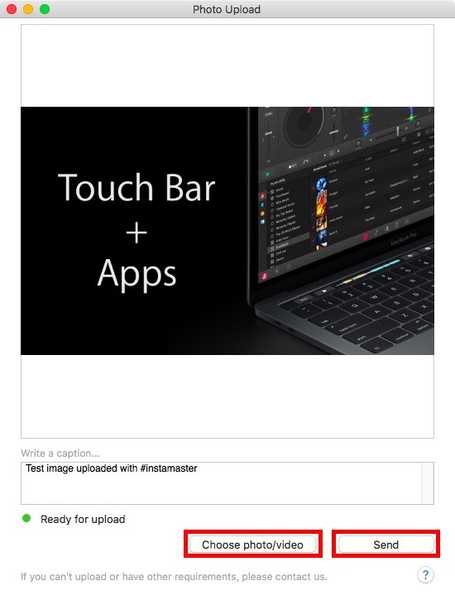
Die App funktioniert sehr gut und kann problemlos als eigenständige Instagram-Desktop-App für Sie verwendet werden.
Laden Sie InstaMaster herunter (4,99 USD)
2. Uplet
Uplet ist eine Mac-App, mit der Sie Bilder ganz einfach auf Instagram hochladen können. Die App versucht nicht, ein vollständiger Instagram-Client zu sein, sondern bleibt beim Hochladen von Bildern von Ihrem Mac. Das Beste daran ist, dass es das gut macht.
- Die App ist einfach zu bedienen Logge dich mit deinem Instagram-Account ein, und dann Klicken Sie auf das Symbol "+" um das Foto auszuwählen, das du auf Instagram hochladen möchtest.
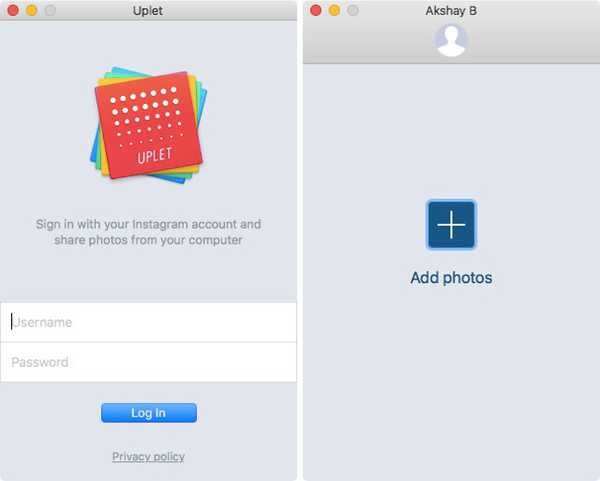
- Geben Sie a ein Bildbeschriftung, Fügen Sie alle Hashtags hinzu, und Klicken Sie auf "Teilen".. Die App zeigt einen Fortschrittsbalken an und bald wird Ihr Bild auf Instagram geteilt.
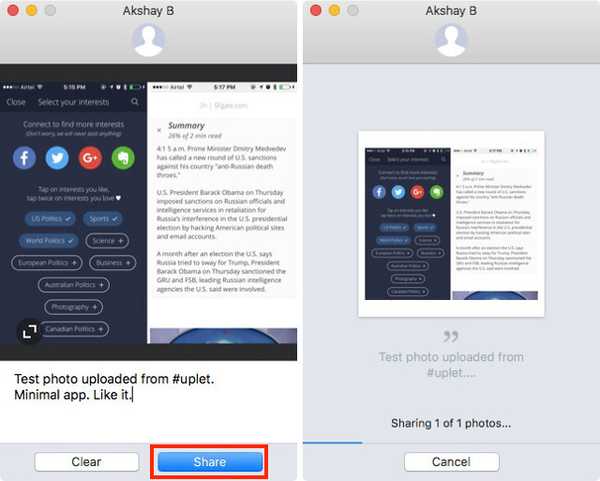
Das ist alles. Sie können das hochgeladene Bild sofort auf Instagram sehen. Die App funktioniert auf jeden Fall sehr gut und ist eine großartige Option für Leute, die nur Fotos vom Mac auf Instagram hochladen möchten.
Uplet herunterladen (kostenlose Demoversion für bis zu 5 Fotos, 9,99 USD)
3. Gramblr
Gramblr ist eine weitere Mac-App, mit der Sie Bilder auf Instagram hochladen können. Die App unterscheidet sich ziemlich von anderen Apps, die ich verwendet habe. Wenn Sie Gramblr von der Website herunterladen und die installierte App ausführen, werden Sie zu einer Webseite in Ihrem Browser weitergeleitet.
- Zuerst musst du Melden Sie sich an, um Gramblr zu verwenden selbst. Sobald Sie dies getan haben, werden Sie zur Gramblr-Oberfläche weitergeleitet, wo Sie Ihr Instagram-Konto verwalten können. Sie können Dinge wie tun Bilder hochladen, Beiträge planen, und vieles mehr.
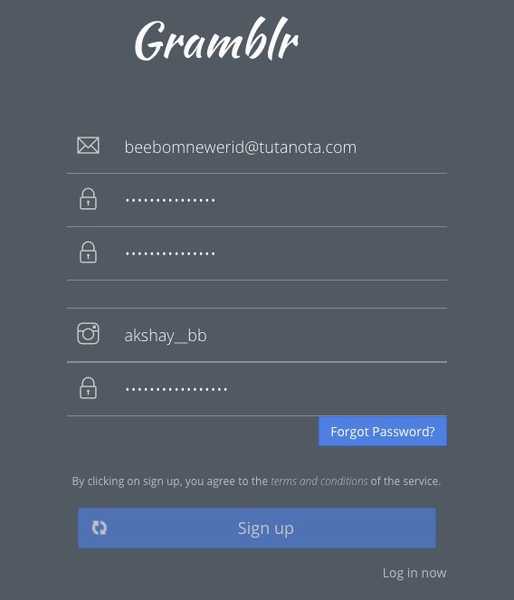
- Um Fotos auf Instagram hochzuladen, klicken Sie einfach auf „Jetzt hochladen!”In der Seitenleiste. Ziehen Sie dann das Bild oder Video, das Sie hochladen möchten, per Drag & Drop.
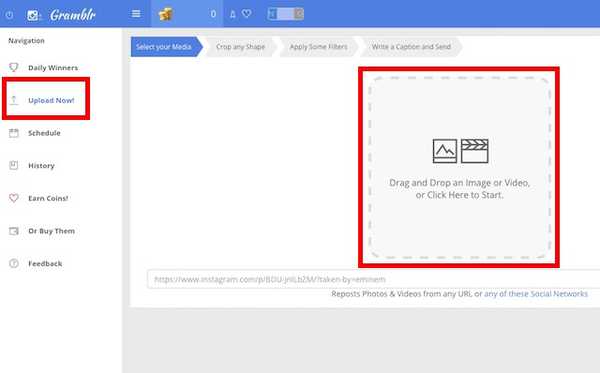
- Sie müssen dann Bild zuschneiden, Klicken und ziehen Sie den Mauszeiger über das Bild, um ein Auswahlfeld darüber zu zeichnen. Wenn Sie fertig sind, klicken Sie auf „sparen„.
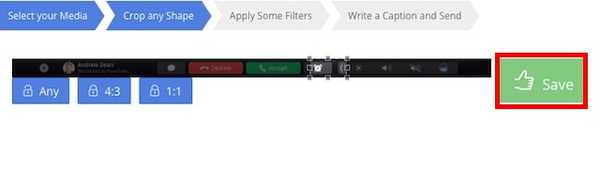
- Dann einfach Wenden Sie alle Filter an dass du willst, und schreibe die Bildunterschrift. Wenn Sie damit fertig sind, klicken Sie einfach auf „Senden„.
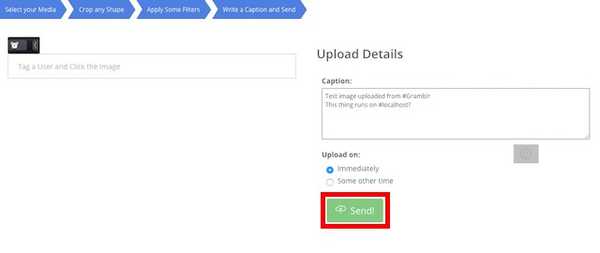
Dein Foto wird auf Instagram hochgeladen. Sie können sogar Posts mit Gramblr planen. Es ist definitiv eine gute App, obwohl das Design etwas seltsam ist. Die App funktioniert jedoch und ist völlig kostenlos.
Gramblr herunterladen (kostenlos)
4. Piktoria
Piktoria ist ein Internetservice Damit können Sie Ihre Instagram-Posts direkt von Ihrem Mac aus planen. Die Website verwendet die Material Design-Sprache und sieht (und funktioniert) sehr gut aus. Die Verwendung der Web-App ist ebenfalls sehr einfach und Sie werden in kürzester Zeit begeistert sein.
- Wenn Sie die Website zum ersten Mal öffnen, müssen Sie Melde dich mit deinem Instagram-Account an. Sobald Sie dies getan haben, können Sie sich auf der Website anmelden.
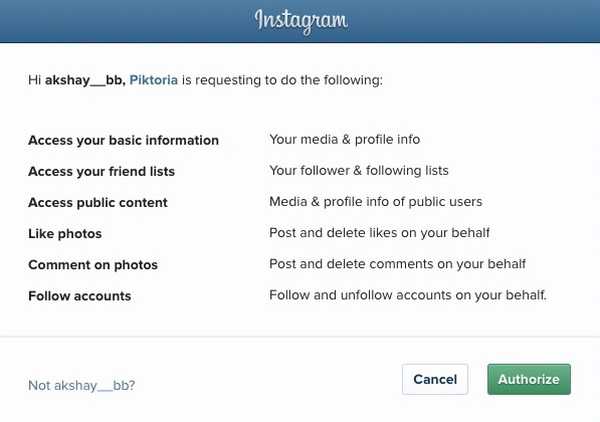
- Sie sehen eine Liste der Konten, die Sie mit Ihrem Piktoria-Konto verknüpft haben. Höchstwahrscheinlich sehen Sie nur Instagram. Klicken Sie auf Ihren Benutzernamen um Ihr Piktoria-Dashboard aufzurufen.
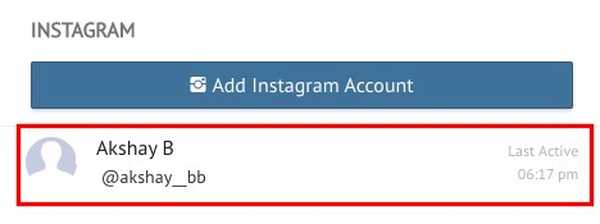
- Hier können Sie viele Dinge tun und Ihre Aktivitäten sowie eine Reihe anderer Instagram-Faktoren verfolgen. Sie können auf “Auf Instagram posten”, Um einen Beitrag für Ihren Instagram-Feed zu planen. (Die Testversion der App unterstützt nur 20 Beiträge).
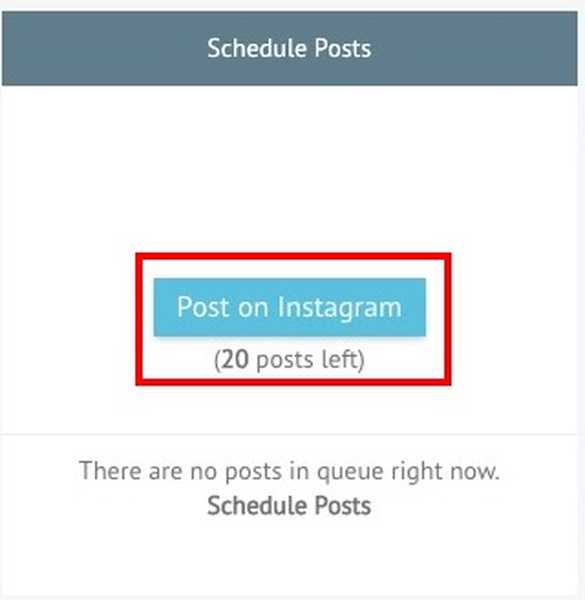
- Sie können dann auf „Bilder hochladen“Und wählen Sie Ihr Bild aus den von der App unterstützten Quellen aus. Wir werden “Mein ComputerAls Quelle.
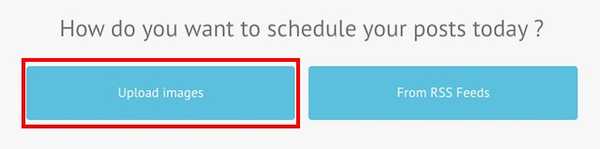
- Wählen Sie das Bild aus Sie möchten auf Instagram hochladen (oder per Drag & Drop in die Box ziehen). Sie können dann Geben Sie eine Beschriftung ein, und wählen Sie die Zeit aus, für die Sie das Bild planen möchten. Dann einfach Klicken Sie auf "Zeitplan"., und Ihr Bild wird zum geplanten Zeitpunkt hochgeladen.
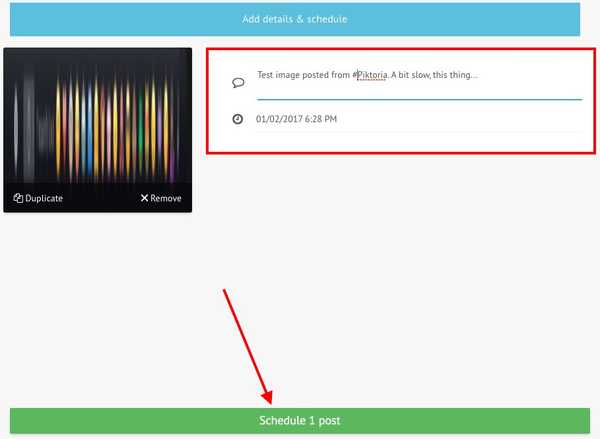
Das ist alles, was Sie brauchen, um mit Piktoria Fotos auf Instagram hochzuladen. Die Web-App kann viel mehr als nur das und funktioniert wahrscheinlich auch für den Rest ihrer Funktionen.
Besuchen Sie die Piktora-Website (14 Tage kostenlose Testversion; Pläne ab 15 USD pro Monat)
5. Push.Photo
Push.Photo ist ein Internetservice Damit können Sie Bilder auf Instagram hochladen. Der Service ist nicht kostenlos und bringt Sie je nach gewähltem Plan zwischen 9,75 und 24 US-Dollar zurück. Sie haben jedoch eine kostenlose 7-Tage-Testversion, mit der Sie überprüfen können, ob der Service Ihr Geld wert ist.
- Um Bilder mit Push.Photo hochzuladen, müssen Sie zuerst Melden Sie sich auf ihrer Website an für eine kostenlose Testversion. Sobald Sie dies getan haben, werden Sie zur Hauptoberfläche der Web-App weitergeleitet. Hier musst du dein Instagram-Konto hinzufügen.
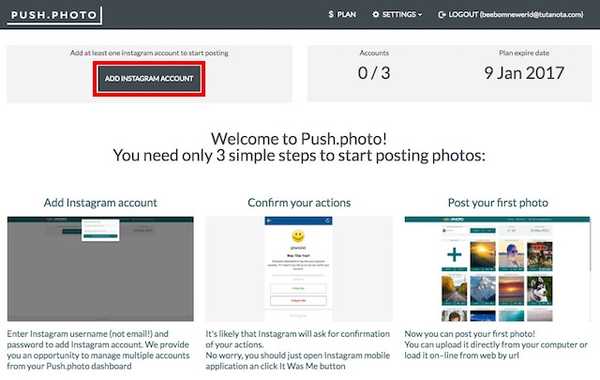
- Sobald Sie Ihr Instagram-Konto mit dem Dienst verbunden haben, werden Ihre Instagram-Beiträge angezeigt und Sie können weitere Bilder von Ihrem Dienst hochladen Computer oder über eine URL.
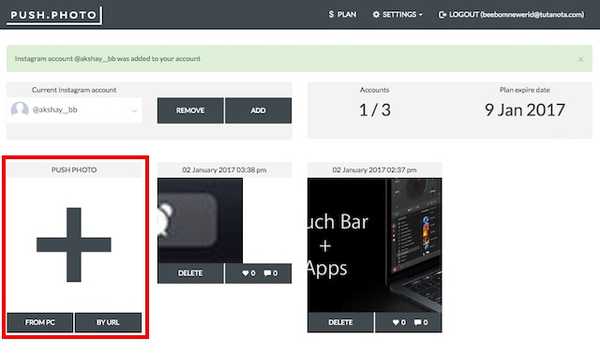
- Sobald Sie auf die Schaltfläche geklickt haben, um ein Bild auf Instagram hochzuladen, werden Sie zu einem Bildschirm weitergeleitet, auf dem Sie das hochzuladende Bild hinzufügen können. Klicken Sie einfach auf “DurchsucheKlicken Sie auf die Schaltfläche und wählen Sie das gewünschte Bild aus. Sie können das Bild zuschneiden und eine Beschriftung hinzufügen. Wählen Sie den Zeitpunkt aus, zu dem das Bild hochgeladen werden soll. Klicken Sie dann auf „drücken“, Und Ihr Bild wird voraussichtlich auf Instagram veröffentlicht.

Der einzige Nachteil bei diesem Service ist die Tatsache, dass Sie können zu keinem beliebigen Zeitpunkt Bilder veröffentlichen. Sie müssen eine Zeit gemäß den Optionen im Dropdown-Menü auswählen. Wenn Sie dies jedoch übersehen können, ist dies eine großartige App, insbesondere wenn Sie mehrere Konten verwalten müssen, da Sie mit dieser App bis zu 10 Konten über dasselbe Dashboard verwalten können.
Besuchen Sie die Push.Photo-Website (7 Tage kostenlose Testversion; Pläne ab 9,75 USD pro Monat)
Bonus:Verwenden Sie Android-Emulatoren, um von Mac auf Instagram hochzuladen
Alternativ können Sie einen Android-Emulator herunterladen und Instagram darauf installieren. Dann können Sie die offizielle App von Instagram auf Ihrem Mac verwenden. Wenn Sie dies tun möchten, würde ich empfehlen, Bluestacks (kostenlos) zu verwenden. Es gibt auch einige andere großartige Android-Emulatoren für Mac, mit denen Sie die mobile Instagram-App auf Ihrem Mac ausführen und Bilder auf Instagram hochladen können.
SIEHE AUCH: 12 coole Instagram-Tricks, die Sie kennen sollten
Mit diesen Apps von Mac auf Instagram posten
Sie können jede der Apps in dieser Liste verwenden, um Fotos und Videos von Mac auf Instagram hochzuladen. So können Sie die DSLR-Aufnahmen, die Sie in Lightroom oder Photoshop bearbeitet haben, ganz einfach hochladen. Sie können sogar Posts planen und die Anzahl Ihrer Instagram-Follower verfolgen. Jede der Apps in dieser Liste bringt etwas Einzigartiges in die Tabelle, sei es zusätzliche Funktionen oder Einfachheit. und Sie sollten diese auf jeden Fall versuchen. Wenn Sie andere Mac-Apps kennen, die auf Instagram veröffentlicht werden können, teilen Sie mir dies im Kommentarbereich unten mit.















